Pamięci USB na żywo z Linuksem są niezwykle przydatne. Dzięki nim można zabrać cały system operacyjny Linux na żywo w podróż, aby używać go do konserwacji lub prywatnej, bezpiecznej komunikacji i wielu innych.
Pamięci USB z Linuksem na pewno się przydadzą. Jednak są one ograniczone tylko do jednego systemu operacyjnego. Jeśli jesteś zainteresowany posiadaniem wielu dystrybucji Linuksa na jednym pendrive’ie, musisz użyć czegoś takiego jak Netboot; bootowalny obraz ISO, który umożliwia użytkownikom Linuksa ładowanie wielu systemów operacyjnych podczas uruchamiania z pamięci USB.
Spis treści:
Pobierz Etcher dla systemu Linux
Tworzenie wielostartowej pamięci USB dla systemu Linux obejmuje oprogramowanie do nagrywania USB, ponieważ oprogramowanie Netboot jest dystrybuowane za pośrednictwem pliku ISO do pobrania. W tej sekcji przewodnika pokrótce omówimy, jak pobrać i zainstalować narzędzie USB Etcher dla systemu Linux.
Głównym powodem, dla którego warto wybrać Etchera, jest to, że spośród wszystkich aplikacji do nagrywania ISO dla systemu Linux najlepiej radzi sobie z konfigurowaniem plików ISO bez żadnych problemów. Aby uruchomić go w systemie operacyjnym Linux, postępuj zgodnie z instrukcjami krok po kroku poniżej.
Krok 1: Udaj się na oficjalną stronę Etcher, postępując zgodnie z tym połączyć. Po załadowaniu pozwól, aby okno automatycznie wykryło, jaki system operacyjny używasz.
Krok 2: Po zakończeniu wykrywania systemu operacyjnego kliknij przycisk, aby rozpocząć pobieranie dla Etchera w systemie Linux.
Krok 3: Otwórz domyślnego menedżera plików na pulpicie systemu Linux i kliknij folder „Pobrane”. Następnie znajdź plik archiwum Etcher ZIP w folderze i kliknij go prawym przyciskiem myszy.
Krok 4: W menu prawym przyciskiem myszy, które pojawia się po wybraniu archiwum Etcher ZIP, wybierz opcję „Wyodrębnij”, aby zdekompresować plik AppImage.
Krok 5: Po zakończeniu wyodrębniania Etchera AppImage kliknij go dwukrotnie, aby uruchomić Etcher po raz pierwszy. Pamiętaj, aby po wyświetleniu monitu wybrać opcję „Tak”.
Pobierz Netboot ISO
Oprogramowanie, którego będziemy używać do skonfigurowania wielosystemowego dysku USB, nazywa się Netboot. Aby zdobyć najnowszą wersję tego oprogramowania, przejdź do oficjalnej strony projektu i pobierz obraz ISO u góry listy. Alternatywnie uruchom okno terminala i użyj narzędzia wiersza poleceń wget, aby je pobrać.
cd ~/Downloads
wget https://boot.netboot.xyz/ipxe/netboot.xyz.iso
Po zakończeniu pobierania pliku ISO Netboot na komputer z systemem Linux zamknij okno terminala i przejdź do następnego kroku przewodnika.
Skonfiguruj wielostartowy dysk USB
Tworzenie wielostartowego napędu USB Linux jest prostym procesem. Aby to zrobić, otwórz aplikację Etcher zainstalowaną wcześniej w przewodniku. Gdy program zostanie otwarty, będziesz gotowy do wykonania ISO.
Kliknij przycisk „Wybierz obraz”. Następnie użyj wyskakującego okienka, które się pojawi, aby wyszukać plik ISO Netboot, który niedawno pobrałeś na komputer z systemem Linux.
Po skonfigurowaniu pliku ISO w Etcher, kliknij przycisk „Wybierz dysk” i użyj interfejsu użytkownika, aby wybrać odpowiedni dysk flash USB do flashowania Netboot.
Na koniec wybierz „Flash!” przycisk, aby rozpocząć proces nagrywania i pozwolić na zapis na dysku. Po zakończeniu procesu nagrywania zamknij aplikację Etcher i przejdź do następnego kroku w przewodniku.
Alternatywa Etcher
W rzadkich przypadkach niektóre komputery mogą utworzyć dysk USB Etcher, którego nie można uruchomić. Jeśli tak się stanie, możesz zamiast tego utworzyć Netboot USB za pomocą wiersza poleceń, wykonując poniższe czynności.
Krok 1: zdobądź powłokę roota za pomocą sudo -s.
sudo -s
Krok 2: Uruchom lsblk i określ etykietę dysku flash USB.
lsblk
Krok 3: Użyj dd, aby utworzyć nowy Netboot USB. Pamiętaj, aby zmienić SDX z etykietą USB z wyjścia polecenia lsblk.
dd if=~/Downloads/netboot.xyz.iso of=/dev/sdx
Użyj wielostartowego dysku USB
Aby skorzystać z systemu Netboot na komputerze z systemem Linux, podłącz napęd USB do portu USB i uruchom ponownie system. Po ponownym uruchomieniu załaduj do systemu BIOS i skonfiguruj komputer do uruchamiania z dysku USB.
Po załadowaniu narzędzia Netboot użyj klawiszy strzałek na klawiaturze, aby wybrać opcję „Instalacje w systemie Linux”.

Po wybraniu opcji „Instalacje w systemie Linux” użyj menu, aby przejść do listy systemów operacyjnych do rozruchu. Następnie, gdy zdecydujesz się na system operacyjny, naciśnij Enter na klawiaturze, aby Netboot pobrać system operacyjny i załadować go za Ciebie.
Systemy operacyjne inne niż Linux na Netboot
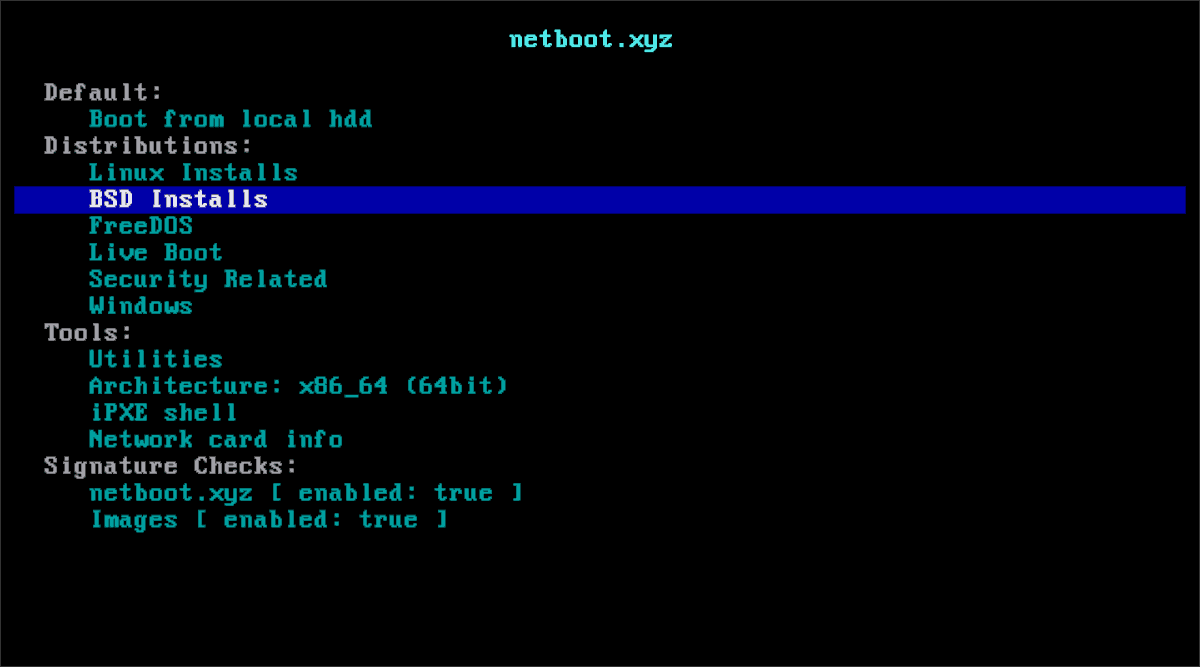
Narzędzie Netboot zapewnia użytkownikom dostęp do nie tylko systemów operacyjnych Linux. Zawiera również inne elementy, takie jak BSD, FreeDOS i narzędzia bezpieczeństwa. Aby uzyskać dostęp do dowolnego z tych elementów, naciśnij klawisz Esc, aby wyjść z menu Instalacje w systemie Linux. Następnie użyj klawiszy strzałek, aby dokonać wyboru.
